下面以图8-95所示的多管标注结果为例,介绍调用多管标注命令的方法。01 按Ctrl+O组合键,打开配套光盘提供的“第8章/8.5.7多管标注.dwg”素材文件,结果如图8-96所示。在执行命令的过程中,当命令行提示“进行管径标注[标高标注/管径、标高同时标注]<管径标注>”时;输入F,可以标注所选管线的管径和标高,如图8-105所示。......
2023-08-22
调用表列编辑命令,可以编辑表格的一列或者多列。如图9-72所示为表列编辑命令的操作结果。表列编辑命令的执行方式有:
 菜单栏:单击“文字表格”→“表格编辑”→“表列编辑”命令。
菜单栏:单击“文字表格”→“表格编辑”→“表列编辑”命令。
下面以图9-72所示的表列编辑结果为例,介绍调用表列编辑命令的方法。
01 按Ctrl+O组合键,打开配套光盘提供的“第9章/9.3.6表列编辑.dwg”素材文件,结果如图9-73所示。

图9-72 表列编辑
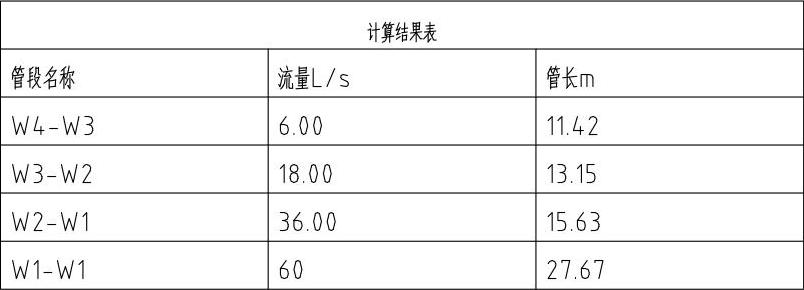
图9-73 打开表列编辑素材
02 单击“文字表格”→“表格编辑”→“表列编辑”命令,命令行提示如下:
命令:T98_TColEdit
请点取一表列以编辑属性或[多列属性(M)/插入列(A)/加末列(T)/删除列(E)/交换列(X)]<退出>:M //输入M,选择“多列属性”选项;
请点取确定多列的第一点以编辑属性或[单列属性(S)/插入列(A)/加末列(T)/删除列(E)/交换列(X)]<退出>: //单击内容为“管段名称”的单元格;
请点取确定多列的第二点以编辑属性<退出>: //单击内容为“W1-W1”的单元格,系统弹出【列设定】对话框。
03 在对话框中设定“文字大小”“水平对齐”参数,如图9-74所示。
04 单击“确定”按钮关闭对话框,完成列设定的结果如图9-72所示。
在执行命令行的过程中,输入A,选择“插入列”选项,命令行提示如下:
命令:T98_TColEdit
请点取一表列以编辑属性或[多列属性(M)/插入列(A)/加末列(T)/删除列(E)/交换列(X)]<退出>:A
请点取一表列以插入新列或[单列属性(S)/多列属性(M)/加末列(T)/删除列(E)/交换列(X)]<退出>: //点取表格中的一列;
输入要添加的空列的数目<1>: //按回车键确认待添加的空列数目(可自定义添加数目),完成插入列的操作结果如图9-75所示。

图9-74 【列设定】对话框
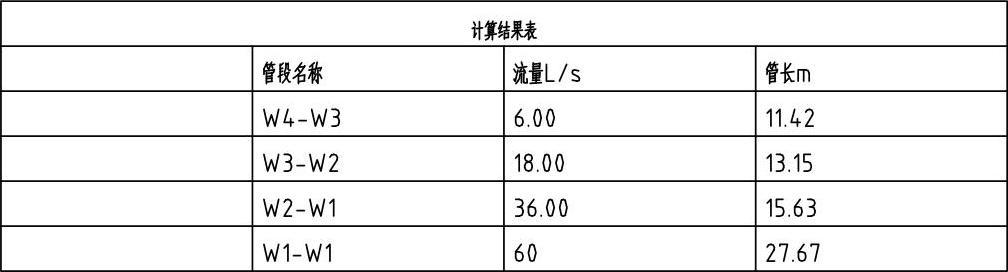
图9-75 插入列
在执行命令行的过程中,输入T,选择“加末列”选项,命令行提示如下:
命令:T98_TColEdit
请点取一表列以编辑属性或[多列属性(M)/插入列(A)/加末列(T)/删除列(E)/交换列(X)]<退出>:T
请点取表格以加末列或[单列属性(S)/多列属性(M)/插入列(A)/删除列(E)/交换列(X)]<退出>: //选择待加末列的表格;
输入要添加的空列的数目<1>: //按回车键确认待添加的末列数目(可自定义添加数目),完成插入末列的操作结果如图9-76所示。
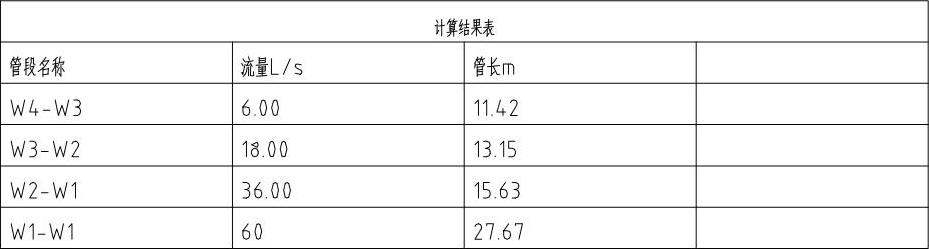
图9-76 加末列
在执行命令行的过程中,输入E,选择“删除列”选项,命令行提示如下:
命令:T98_TColEdit
请点取一表列以编辑属性或[多列属性(M)/插入列(A)/加末列(T)/删除列(E)/交换列(X)]<退出>:E
请点取确定多列的第一点以删除表列或[单列属性(S)/多列属性(M)/插入列(A)/加末列(T)/交换列(X)]<退出>: //单击内容为“流量L/s”的单元格;
请点取确定多列的第二点以删除表列<退出>: //单击内容为“60”的单元格,完成删除指定列的结果如图9-77所示。在执行命令行的过程中,输入X,选择“交换列”选项,命令行提示如下:
命令:T98_TColEdit
请点取一表列以编辑属性或[多列属性(M)/插入列(A)/加末列(T)/删除列(E)/交换列(X)]<退出>:X
请点取用于交换的第一列或[单列属性(S)/多列属性(M)/插入列(A)/加末列(T)/删除列(E)]<退出>: //单击表头为“管段名称”的列;
请点取用于交换的第二列: //单击表头为“流量L/s”的列,完成交换列的操作结果如图9-78所示。
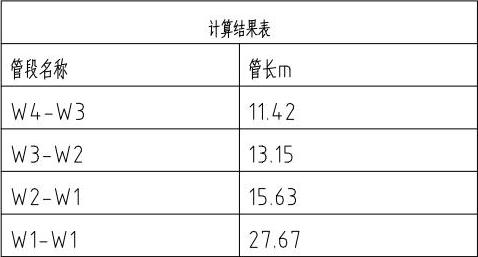
图9-77 删除列
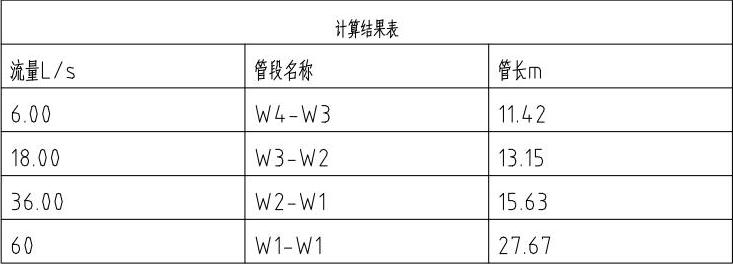
图9-78 交换列
有关TWT2014天正给水排水标准教程的文章

下面以图8-95所示的多管标注结果为例,介绍调用多管标注命令的方法。01 按Ctrl+O组合键,打开配套光盘提供的“第8章/8.5.7多管标注.dwg”素材文件,结果如图8-96所示。在执行命令的过程中,当命令行提示“进行管径标注[标高标注/管径、标高同时标注]<管径标注>”时;输入F,可以标注所选管线的管径和标高,如图8-105所示。......
2023-08-22

如图9-79所示为表行编辑命令的操作结果。图9-79 表行编辑下面以图9-79所示的表行编辑结果为例,介绍调用表行编辑命令的方法。01 按Ctrl+O组合键,打开配套光盘提供的“第9章/9.3.7表行编辑.dwg”素材文件,结果如图9-80所示。04 单击“确定”按钮,关闭对话框即可完成表行编辑的操作,结果如图9-79所示。......
2023-08-22

对话框栏是类似于工具栏的非模式对话框,不但可以在资源视图中编辑内部控件,而且启动后可以停靠在框架类周边方便使用。打开本章第5节的“sp”分隔栏工程,用于演示对话框栏的编辑和调用方法。表14-7 主对话框的控件属性8)通过类向导为对话框栏创建一个CDialog派生类,如图14-41所示。图14-41 创建对话框栏的关联类9)在刚建立的CAddrBar头文件中,把“CDialog”改为“CDialogBar”,如图14-42所示。改变主框架窗口的大小,对话框栏内控件的位置自动调整。......
2023-11-25

用户子程序UMAT具有如下特点:可以根据需求自定义材料本构关系,结合ABAQUS强大的非线性求解器,使用材料库中没有的材料进行计算,以扩充程序功能。在ABAQUS/Standard软件中调用UMAT的流程图已在4.4.2节中给出。从前述介绍可以看出,应用ABAQUS提供给的Fortran程序接口UMAT,可以自行定义ABAQUS材料库中没有的材料本构方程和算法,实现材料损伤特性的引入。......
2023-08-26

子程序调用可通过辅助机能M98代码进行,在M98指令中,子程序号由地址P规定。如“N15 M98 P30100;”为调用子程序O0100三次,而“N15 M98 P3100;”则表示调用子程序O3100一次。......
2023-06-25

本节为读者介绍转条件图命令的调用方法。调用转条件图命令,可以根据需要对当前开启的一张建筑图进行给水排水条件图转换,在此基础上进行给水排水平面图的绘制。转条件图命令的执行方式有:命令行:输入ZTJT命令按回车键。01 按Ctrl+O组合键,打开配套光盘提供的“第2章/2.2转条件图.dwg”素材文件,结果如图2-57所示。03 单击“转条件图”按钮,在绘图区中框选待转换的建筑平面图;按回车键即可完成转换操作,结果如图2-59所示。......
2023-08-22

交点喷头命令的执行方式有:命令行:输入JDPT命令按回车键。下面以图2-130所示的交点喷头结果为例,介绍调用交点喷头命令的方法。01 按Ctrl+O组合键,打开配套光盘提供的“第2章/2.4.4交点喷头.dwg”素材文件,结果如图2-131所示。......
2023-08-22

下面以图5-37所示的喷淋计算结果为例,介绍调用喷淋计算命令的方法。01 按Ctrl+O组合键,打开配套光盘提供的“第5章/5.4.3喷淋计算.dwg”素材文件,结果如图5-38所示。图5-40 对话框04 单击“计算表”按钮,在图中点取计算表的插入位置。“计算结果”选项组:在选项组下分别显示了所选作用面积、总流量、平均喷水强度、入口压力的计算结果,可以显示在计算表中。......
2023-08-22
相关推荐